Heim > Artikel > Software-Tutorial > So erstellen Sie ein Liniendiagramm in WPS. So erstellen Sie ein Liniendiagramm in WPS
So erstellen Sie ein Liniendiagramm in WPS. So erstellen Sie ein Liniendiagramm in WPS
- 王林Original
- 2024-08-13 10:07:37614Durchsuche
Frage: Wie erstelle ich ein Liniendiagramm, wenn ich WPS-Software im Büro verwende? Kurze Erklärung: Ein Liniendiagramm ist eine Art Diagramm, das Datentrends zeigt. Es verwendet Liniensegmente, um eine Reihe von Datenpunkten zu verbinden und Änderungen in den Daten anzuzeigen. Geführte Lektüre: Um Ihnen zu helfen, die Methode zum Erstellen von Liniendiagrammen in WPS leicht zu erlernen, hat der PHP-Editor Apple speziell ein ausführliches Tutorial vorbereitet. Lesen Sie weiter, um zu erfahren, wie Sie mit WPS gestochen scharfe Liniendiagramme erstellen, die Ihre Daten effektiv präsentieren.
Wie erstelle ich ein Liniendiagramm in WPS? So erstellen Sie ein Liniendiagramm mit WPS
Öffnen Sie die WPS-Textsoftware und klicken Sie in der Menüleiste auf „Einfügen“ – Diagramm, wie im Bild gezeigt.

Zu diesem Zeitpunkt erscheint ein Histogramm in der WPS-Textsoftware. Gleichzeitig wird die WPS-Tabellensoftware automatisch geöffnet und auch ein Histogramm in der WPS-Tabelle erstellt.

Klicken Sie auf das gerade in die WPS-Tabellenkalkulationssoftware eingefügte Säulendiagramm, um es auszuwählen, und klicken Sie dann in der Menüleiste auf „Einfügen“ – Diagramm.

Das Dialogfeld „Diagrammtyp“ wird angezeigt. Suchen Sie im Listenfeld nach „Liniendiagramm“ und klicken Sie rechts auf den Abwärtspfeil.
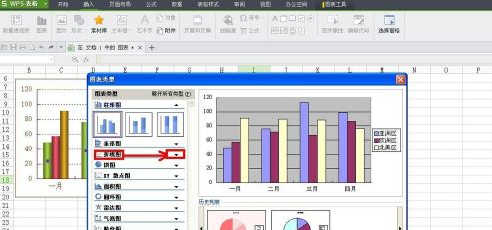
Wählen Sie einen Liniendiagrammtyp aus den durch den Abwärtspfeil erweiterten Liniendiagrammtypen aus und klicken Sie darauf.

Wählen Sie im nächsten angezeigten Dialogfeld im Farbschema ein Farbschema aus, das Ihnen gefällt, und klicken Sie auf „Weiter“.

Wählen Sie im Dialogfeld „Quelldaten“ die Registerkarte „Datenbereich“, wählen Sie den Datenbereich aus, legen Sie fest, ob die Reihe in Zeilen oder Spalten generiert wird, und klicken Sie auf „Weiter“.

Wählen Sie im Popup-Dialogfeld „Diagrammtitel“ die Registerkarte „Titel“ und legen Sie den Titel fest.
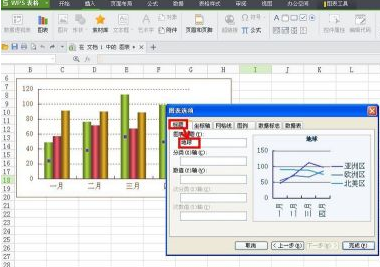
Wechseln Sie zur Registerkarte „Koordinatenachse“ und legen Sie die „Kategorieachse“ und die „Wertachse“ fest.

Wechseln Sie zur Registerkarte „Gitterlinien“ und stellen Sie die „Kategorieachse“ und die „Wertachse“ so ein, dass sie mit den Haupt- und Nebengitterlinien der acht Länder übereinstimmen.
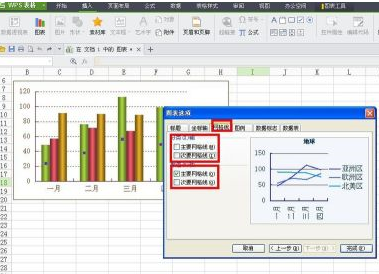
Wechseln Sie zum Reiter „Legende“ und wählen Sie die Titelposition aus.

Wechseln Sie zur Registerkarte „Datenflags“ und wählen Sie die entsprechende Datenbeschriftung aus.

Wechseln Sie zur Registerkarte „Datentabelle“, bestätigen Sie, ob die Datentabelle angezeigt werden soll, und klicken Sie auf die Schaltfläche „Fertig stellen“.

Jetzt erscheint in der WPS-Tabelle ein Liniendiagramm, wie im Bild dargestellt.

Fügen Sie dann das Liniendiagramm in der WPS-Tabelle in die WPS-Textsoftware ein, um das ursprüngliche Balkendiagramm zu ersetzen. Pichuan

Das obige ist der detaillierte Inhalt vonSo erstellen Sie ein Liniendiagramm in WPS. So erstellen Sie ein Liniendiagramm in WPS. Für weitere Informationen folgen Sie bitte anderen verwandten Artikeln auf der PHP chinesischen Website!
In Verbindung stehende Artikel
Mehr sehen- So zeigen Sie versteckte Spiele auf Steam an
- Wie verwende ich geeignete Software, um DLL-Dateien auf einem Win10-Computer zu öffnen?
- So legen Sie das gespeicherte Kontokennwort fest und zeigen das gespeicherte Benutzerkontokennwort im 360-Browser an
- So markieren Sie mit CAD alle Maße mit einem Klick
- So brechen Sie den automatischen Randsprung des IE ab

